Você já ouviu falar muito sobre o WhatsApp e finalmente decidiu baixar o aplicativo. Sua curiosidade por este aplicativo de mensagens é muita. Os teus amigos já te contaram como utilizam diariamente todas as funcionalidades desta aplicação, através dos seus smartphones Android e iOS. Enviam mensagens de texto, anexos e até mensagens de voz: tudo totalmente gratuito, através da ligação à Internet do seu smartphone.
Porém, você ainda é um pouco iniciante em tecnologia e envia mensagens para amigos e familiares usando o SMS tradicional. É claro que você sempre gasta muito dinheiro em recargas de telefone e, portanto, gostaria de começar a usar este aplicativo também para economizar. Há apenas um pequeno obstáculo: você não tem ideia de como proceder. Claro, você baixou o aplicativo da Android Play Store ou da iOS App Store, mas, após a configuração inicial, você parou por aí, pois não conhece os recursos do WhatsApp.
Então, você gostaria de alguns conselhos sobre como usar o aplicativo corretamente para começar também enviar mensagens via WhatsApp? Se a resposta for sim, prepare-se para ler este meu guia. Vou te contar em detalhes como funciona o aplicativo, em relação ao envio de mensagens em diferentes formas.
Não se preocupe, você verá que será uma brincadeira de criança. Vou explicar em detalhes como enviar mensagens de texto, mensagens de voz e também como enviar mensagens com anexos, como fotos, vídeos ou documentos. Você verá que, quando terminar de ler, o WhatsApp não vai mais esconder segredos de você e você também pode enviar mensagens WhatsApp de todos os tipos. Pronto para começar? Como de costume, desejo uma boa leitura.
Como enviar WhatsApp (Android / iOS)
Como enviar mensagens de texto
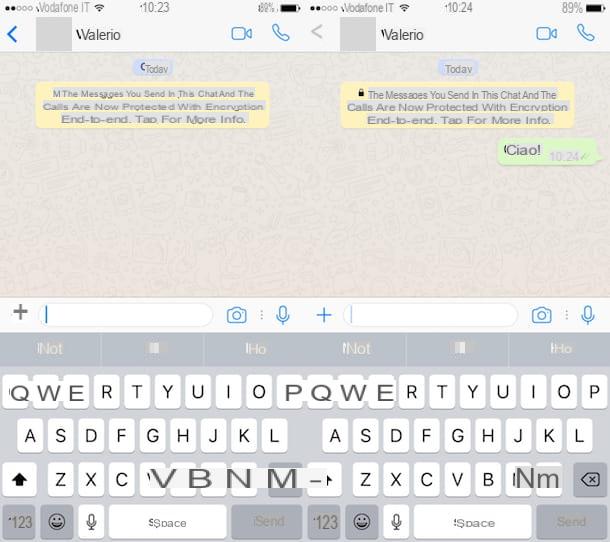
Você gostaria de aproveitar ao máximo o WhatsApp? A primeira coisa que você precisa aprender a fazer para usar este aplicativo de mensagens é enviar simples mensagem de texto, como se fossem SMS, através do aplicativo. Como você faz isso? Para começar, você precisa abrir o aplicativo e acessar a seção Bate-Papo; através desta seção você pode ler todas as conversas com seus amigos do WhatsApp.
O próximo passo é obviamente enviar uma mensagem. Eu pedi para você acessar a seção Bate-Papo, porque é uma tela inicial: você pode decidir se deseja enviar uma mensagem em uma conversa existente ou se deseja abrir uma nova conversa. Especificamente, se você quiser escrever uma mensagem em uma conversa que já existe, tudo o que você precisa fazer é tocar a caixa de bate-papo relacionado à pessoa para quem você deseja escrever.
Mas digamos que o caso mais "difícil", ou seja, você tem que enviar uma mensagem de texto no WhatsApp para uma pessoa com quem você nunca conversou. Fazer isso é muito simples: basta pressionar o botão que permitirá que você escreva uma nova mensagem. Esse botão, que tem o símbolo de um história em quadrinhos, está localizado no canto inferior direito em smartphones Android, enquanto ele está localizado no canto superior direito em iOS, com o símbolo de um folha com um lápis. Neste ponto, na ferramenta de busca integrada do WhatsApp, agora você pode digitar o nome da pessoa para quem deseja enviar a mensagem.
Em alternativa, pode premir directamente um dos nomes que lhe são indicados, que se refere à lista de pessoas da lista telefónica ou das pessoas contactadas com frequência. Você escolheu o destinatário da sua mensagem? Muito bem! Agora, basta digitar o texto da mensagem que deseja escrever, como ao escrever um SMS tradicional. Quando você terminar. basta apertar o botão enviar que, no WhatsApp, tem a forma de um avião de papel. Feito? Parabéns! Você enviou sua primeira mensagem de texto no WhatsApp.
Como enviar mensagens de voz
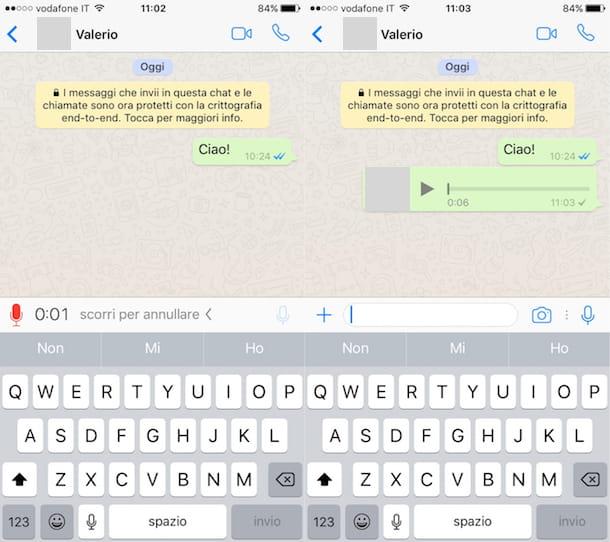
Como falei na introdução, um dos outros recursos suportados e utilizados do WhatsApp é a possibilidade de enviar mensagens de voz para contatos ou grupos. Este é um recurso muito interessante. Pessoalmente, eu uso se, por exemplo, tenho que escrever uma mensagem longa, mas não tenho tempo para digitá-la ou mesmo para fazer um telefonema. Enviar uma mensagem de voz no WhatsApp é menos imediatamente do que enviar uma mensagem de texto, mas não se preocupe; Nas linhas a seguir explicarei em detalhes como fazê-lo, usando um smartphone Android ou iOS.
Como de costume, a primeira coisa a fazer é abrir uma conversa existente ou criar uma nova. Qualquer tipo de mensagem que você deseja enviar deve claramente ter um destinatário. Depois disso, para enviar uma mensagem de voz, basta pressionar e segurar ícone de microfone. Fale normalmente enquanto grava sua mensagem de voz; o destinatário pretendido certamente não ficará surpreso quando uma mensagem gravada for recebida. A mensagem de voz será enviada automaticamente ao destinatário assim que você tirar o dedo da tecla com o ícone do microfone. Se você cometeu um erro ao gravar uma mensagem de voz, pode optar por cancelá-lo com um deslize para a esquerda. Desta forma, o registro será cancelado e a mensagem não será enviada.
Como citar, mencionar e encaminhar mensagens
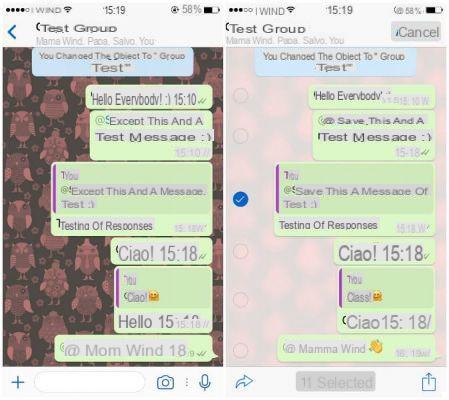
Entre as funcionalidades do aplicativo de mensagens WhatsApp também existe a possibilidade de mencionar uma pessoa em um grupo, citação o texto enviado em uma conversa e para a frente uma mensagem. Nas linhas a seguir, explicarei em detalhes como essas ferramentas são usadas.
- Cite o texto de uma mensagem: Para citar uma mensagem, pressione e segure a mensagem e pressione a voz responder ao lado do pequeno pop-up que será aberto na tela (no iOS). Você está usando um dispositivo Android? aperte o símbolo de seta apontando para a esquerda entre os itens que aparecem no menu superior. Digite sua mensagem de resposta no campo de texto e pressione o botão botão de avião à direita para enviar.
- Mencione uma pessoa em um grupo: para mencionar uma pessoa em um grupo, digite @no campo de texto onde você costuma escrever suas mensagens e digitar o nome da pessoa você deseja mencionar. Você também pode escolhê-lo diretamente na pequena lista de nomes que será aberta na tela. Em seguida, digite sua mensagem no campo de texto, como você costuma fazer. Quando terminar, pressione o botão do avião à direita para enviar.
- Encaminhar uma mensagem: Para encaminhar uma mensagem, pressione e segure a mensagem relevante e pressione o item Avançar localizado ao lado do pequeno pop-up que será aberto na tela. Agora continue freccia localizado no canto inferior esquerdo (em um smartphone iOS) ou no canto superior direito (em um smartphone Android), selecione o contato ou grupo para o qual encaminhar a mensagem e pressione Avançar para encaminhar uma mensagem.
Como enviar anexos
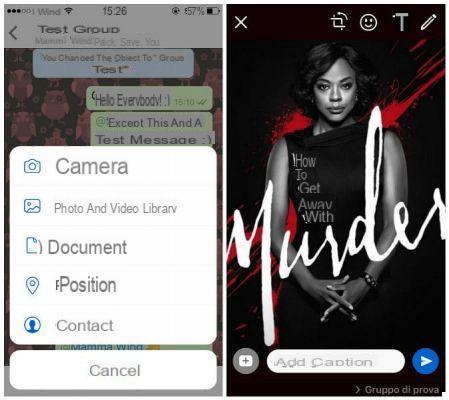
A última função do WhatsApp sobre a qual gostaria de falar é o envio de mensagens de texto com anexos (fotos, vídeos, documentos, etc.) A seguir explicarei em detalhes como você precisará fazer isso.
Em primeiro lugar, acesse a tela inicial usual chamada Bate-Papo; como sempre, escolha se deseja enviar a mensagem com anexos em uma conversa existente ou em uma nova conversa. Neste ponto, o procedimento será diferente dependendo se você está usando um smartphone Android ou iOS.
- Smartphone IOS: aperte o botão (+) que está localizado no canto inferior esquerdo. Neste ponto, você tem mais opções para enviar anexos. Você poderá escolher se deseja enviar fotos e vídeos da biblioteca do seu dispositivo (botão biblioteca de fotos e vídeos), tire uma foto ou grave um vídeo do momento (botão câmera), envie um documento (documento), envie um GIF (botão com o lupa e a inscrição GIF na secção biblioteca de fotos e vídeos), envie o seu localização ou um contato . Escolha a opção de sua preferência, quando terminar basta pressionar o botão doavião, localizado no canto inferior direito, para enviar a mensagem com anexo.
- smartphones Android: pressione o ícone clipe localizado na parte inferior direita. Neste ponto, são apresentadas a você todas as opções para enviar anexos. Você poderá escolher se deseja enviar fotos e vídeos da biblioteca do seu dispositivo (galeria), tire uma foto ou grave um vídeo no local (câmera), enviar um documento, manda a sua posição, un auditivo ou um contato. Escolha o que você preferir e quando terminar, pressione o botãoavião, localizado no canto inferior direito, para enviar a mensagem com anexo.
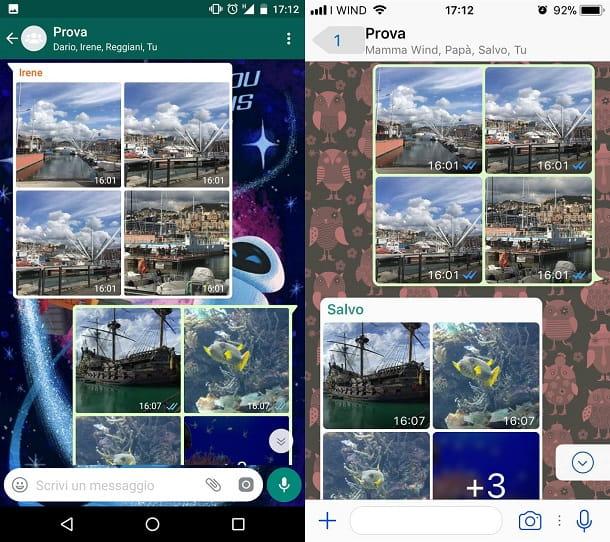
Lembre-se que, em ambos os dispositivos, no caso de envio e recebimento de vários elementos multimídia, estes ficarão agrupados em uma galeria; para ver todos os itens da galeria, clique no botão (+) seguido pelo número da foto.
Como enviar WhatsApp (Mac / Windows / via Web)
Como enviar mensagens de texto
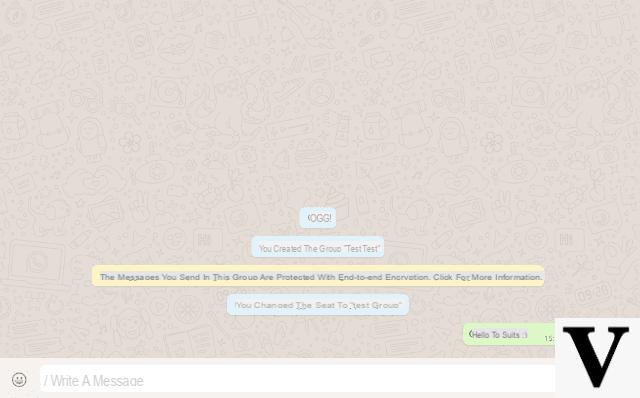
Agora que você aprendeu todos os recursos do WhatsApp dedicados ao seu uso em um smartphone Android ou iOS, vamos seguir em frente. É certo que você sabe como pode fazê-lo de forma igualmente simples, utilizando o aplicativo para Windows ou Mac. Alternativamente, você pode enviar mensagens de texto, mensagens de áudio e anexos, diretamente através do WhatsApp Web, o serviço oficial que permite que você use o WhatsApp no seu PC, graças a um navegador da web.
Se você deseja usar o WhatsApp Web e precisa de mais explicações sobre o funcionamento do serviço, pode se aprofundar com toda calma, lendo meu guia dedicado ao assunto; Vou te contar em detalhes sobre como usar o WhatsApp Web.
Se precisar dos links para baixar o cliente WhatsApp no PC ou Mac, siga os links que indico abaixo.
- WhatsApp - Baixe do site oficial para PC
- WhatsApp - Baixe do site oficial para Mac
Neste ponto, o que você precisa fazer para enviar uma mensagem de texto é muito semelhante nos três casos (PC / Mac / WhatsApp Web). Depois de instalar o cliente WhatsApp para PC / Mac ou fazer login em sua conta do WhatsApp, via WhatsApp Web, o procedimento é explicado a seguir.
Ao iniciar o serviço no PC / Mac ou via Web, você já se encontrará na seção dedicada às conversas existentes, portanto, basta clicar em uma conversa já iniciada para poder escrever e enviar uma nova mensagem. Em seguida, digite a mensagem que deseja enviar e pressione a tecla diretamente Transmissão no teclado.
Você quer abrir uma nova conversa? Usando o WhatsApp para PC / Mac ou via web, basta pressionar o botão + (no WhatsApp para computador) ou o botão Novo chat com o ícone do balão de fala (no WhatsApp Web). Você pode escolher o contato para o qual enviar a mensagem na lista de pessoas no catálogo de endereços ou entre os contatados com frequência.
Agora digite o texto no campo de texto abaixo e envie pressionando o botão Transmissão diretamente do teclado do seu computador.
Como enviar mensagens de voz
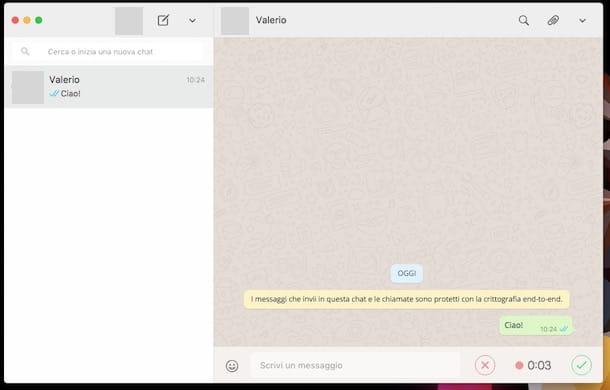
O envio de mensagens de voz do WhatsApp também é suportado através do aplicativo para Windows PC e Mac e até mesmo através do WhatsApp Web. Explicarei como fazê-lo nas linhas a seguir.
Claro, a primeira coisa que você precisa fazer é abrir uma conversa existente ou criar uma nova. Feito? Perfeito. Neste ponto, pressione oícone de microfone. Tanto o aplicativo de desktop WhatsApp quanto o WhatsApp Web solicitarão que você acesse o microfone do seu computador. Aperte o botão permitir aceitar. Agora você pode gravar sua mensagem de voz com segurança. Quando terminar, aperte o botão Verde V para enviar a mensagem, ou do X vermelho para cancelar. Ainda mais fácil do que em um smartphone, não acha?
Como citar, mencionar e encaminhar mensagens
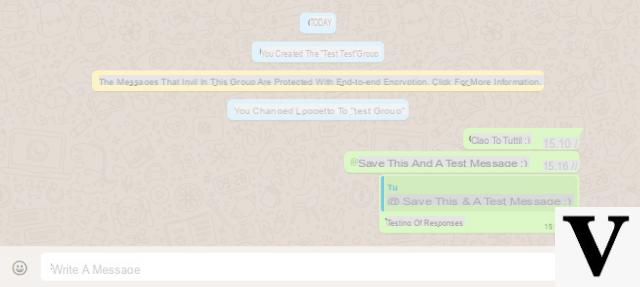
Desejo explicar passo a passo o procedimento que você precisa fazer para citar, citar ou encaminhar uma mensagem, usando o WhatsApp para Mac, Windows ou o aplicativo da web.
- Cite o texto de uma mensagem: para citar uma mensagem, clique no freccia na parte inferior da mensagem e pressione o item responder localizado no pequeno pop-up que será aberto na tela. Digite sua mensagem de resposta no campo de texto como você costuma fazer e pressione Transmissão no teclado para enviar a mensagem.
- Mencione uma pessoa em um grupo: para mencionar uma pessoa em um grupo, digite @ no campo de texto onde você costuma escrever suas mensagens e também digita o nome da pessoa você deseja mencionar. Você também pode escolhê-lo diretamente na pequena lista de nomes que será aberta na tela. Em seguida, digite sua mensagem no campo de texto e pressione Transmissão no teclado para enviar a mensagem.
- Encaminhe uma mensagem: para encaminhar uma mensagem, clique em freccia na parte inferior da mensagem e pressione o item Encaminhar mensagem no pequeno pop-up que será aberto na tela. Agora continue freccia localizado no canto inferior direito, selecione o contato ou grupo para o qual encaminhar a mensagem e pressione novamente seta direita para encaminhar a mensagem.
Como enviar anexos
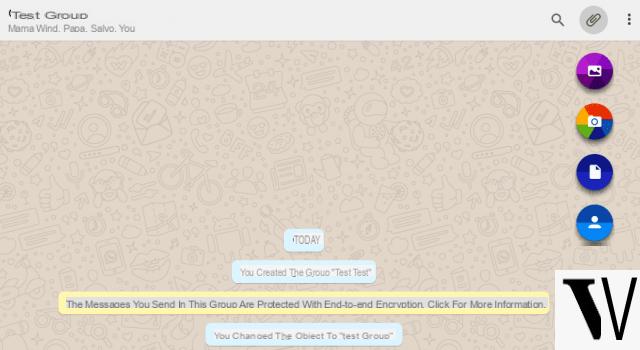
Por fim, indico o procedimento que você precisa fazer se quiser enviar uma mensagem com anexo, usando o aplicativo WhatsApp para Windows / Mac (mas também pelo WhatsApp Web).
Em qualquer conversa, pressione oícone de clipe de papel localizado no canto superior direito. Neste ponto será aberto um pequeno menu que permitirá enviar fotos e vídeos da biblioteca do seu PC / Mac, tirar uma foto ou gravar um vídeo no local, enviar um documento ou contato. Escolha a opção de sua preferência, quando terminar basta pressionar o botão Transmissão no teclado.


























